
どうもharublogのハルです。

Procreateで複数のレイヤーを統合しないで別ファイルにコピーしたい…。

画像を使ってやり方を解説するよ。
今回は、Procreate(プロクリエイト)で複数のレイヤーを別ファイルにコピーする方法を紹介します。

複数のレイヤーをまとめてコピーして、別ファイルにペーストしようとしたら、上手くできなかった。
そんな人は必見です。
簡単な方法でコピペできるので参考にしてください。
iPadでは王道のペイント系アプリ「Procreate」。▼
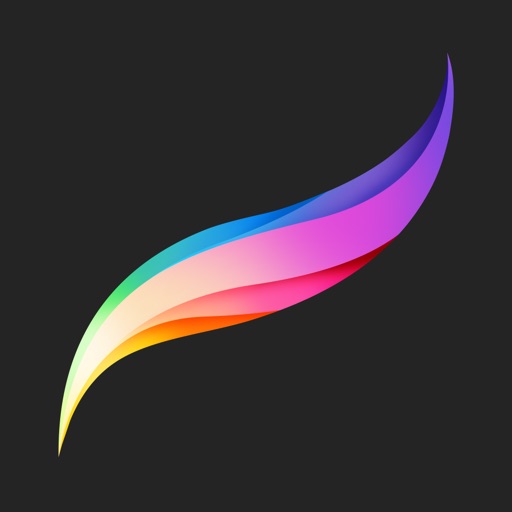
Procreateで複数のレイヤーを別ファイルにコピーする方法
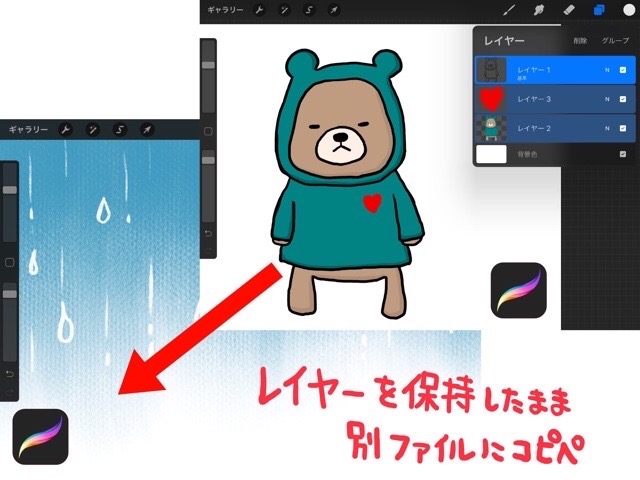
Procreateで複数のレイヤーを別ファイルにコピーする方法。▲
複数レイヤーをコピーしようとすると、レイヤー1個しかコピーできなかったり、コピー先のファイルを開いてもペーストができなかったりします。
しかし、レイヤーをゆびでホールドした状態で、もう一方のゆびで別ファイルを開き、直接レイヤーにつっこむとできちゃうんです。
・グループはコピーできないので、必ずレイヤーごとに複数選択
・Procreate以外の他アプリにコピーするには、PSD形式(レイヤー保持)書き出しでないとレイヤーコピーされない

今回紹介するのは、Procreate内のコピーだよ。
レイヤーを選択する
コピーしたいレイヤーを横にスライド、複数選択します。▼

複数レイヤーをまとめてコピーできるので、コピー先で編集する事が可能になります。
レイヤーは「線」+「ハート」+「塗り」、別々のレイヤーでコピーされます。▼

コピー元をドラッグ&ホールド
選択したレイヤーをドラッグします。▼
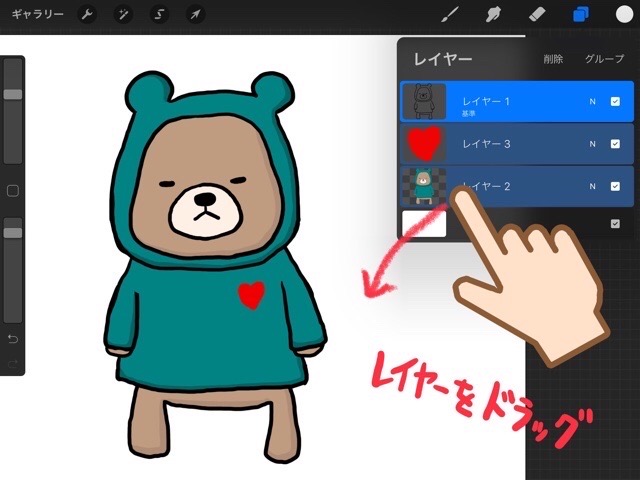
ドラッグしたゆびはそのままで、もう一方のゆびで[ギャラリー]をタップして、ライブラリーに戻ります。▼
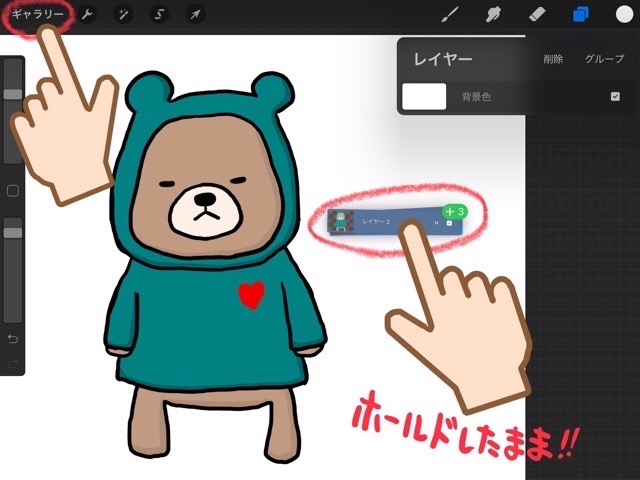
コピー先を選択
コピー先のファイルをタップ。(ゆびははなさない)▼
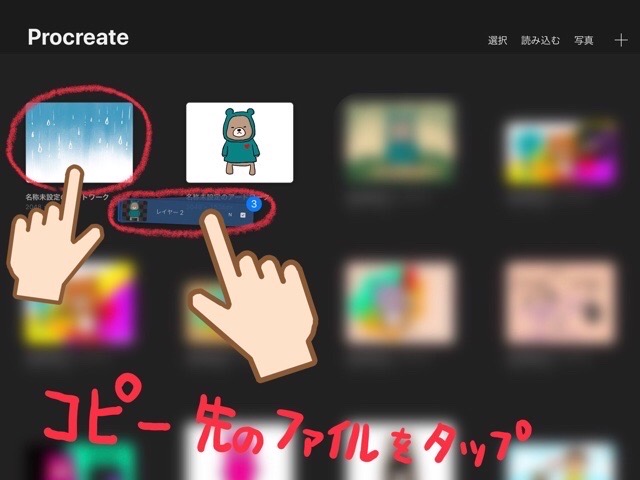
コピー先にペースト
コピー先のファイルに入ったら、[レイヤー]をタップしてひらきます。▼
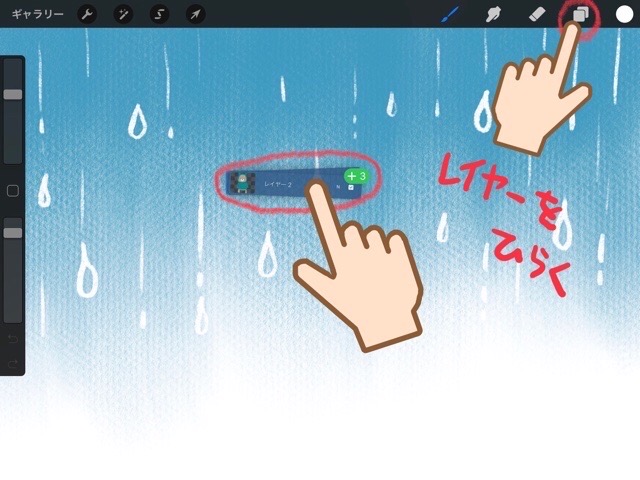
レイヤーの好きな階層に挿入すると、隙間が自動で開くのでゆびをはなします。▼
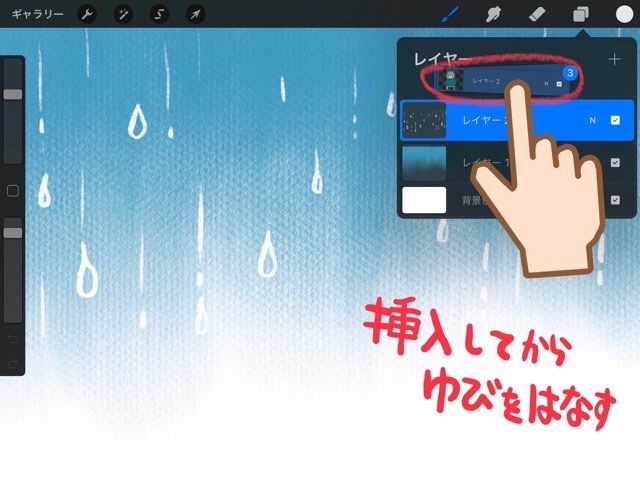
コピペ完了です。▼
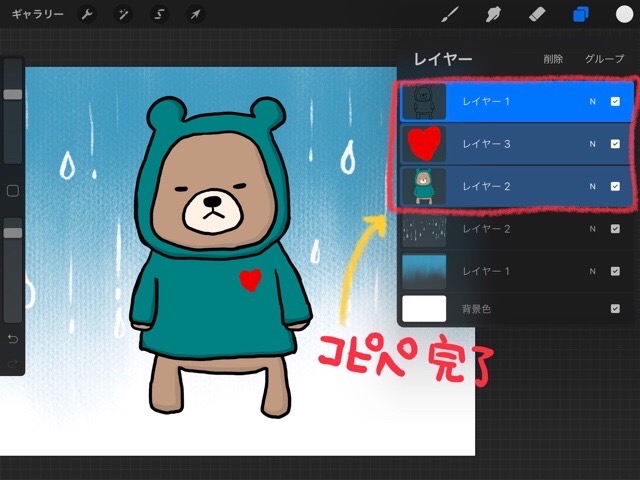
まとめ

Procreateは操作の説明が少ないので、やりたい事が見つかりません。
もちろん、ごちゃごちゃした操作画面だと、クリエイティブの邪魔になります。
できることをたくさん知って、Procreateを最大限に活用しましょう。

今後もなにか発見したら、記事をアップしていくよ。
以上、Procreate(プロクリエイト)で複数のレイヤーを別ファイルにコピーする方法の紹介でした。
最後まで読んでいただき、ありがとうございます。

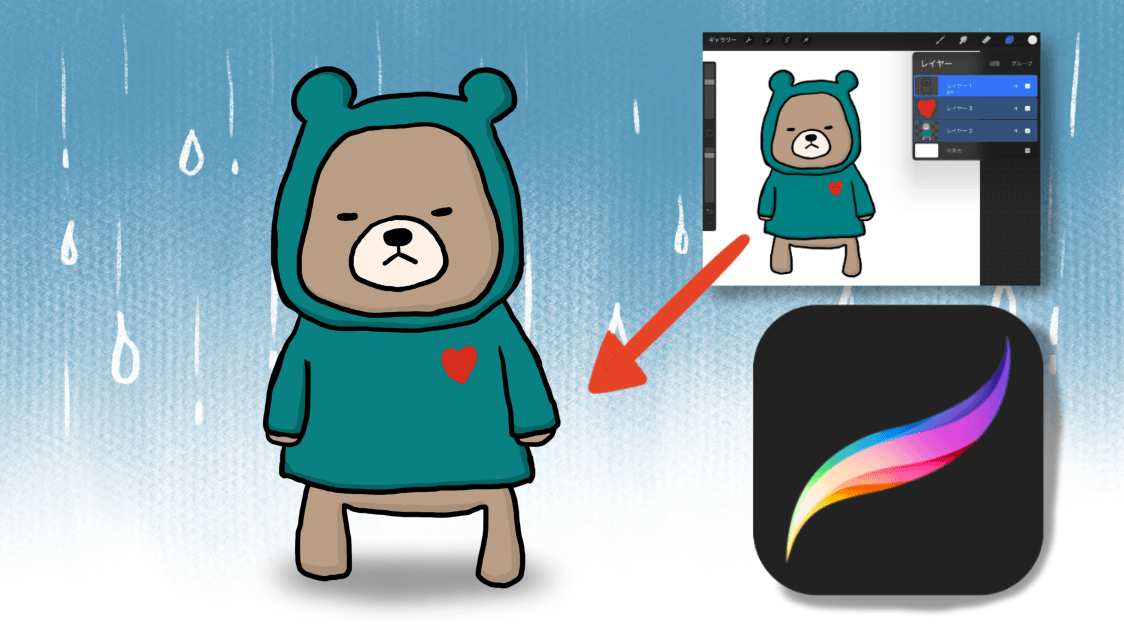






コメント
[…] Procreateで複数のレイヤーを別ファイルにコピーするどうもharublogのハルです。Procreateで複数のレイヤーを統合しないで別ファイルにコピーしたい。簡単な方法でコピペできるよ。Procreate( […]
[…] 大きなキャンバスで作成したファイルは、小さいキャンバスに複数レイヤーコピーします。 […]